vivo x9怎么截图?vivo x9截屏方法大全, 2、通知栏截图
vivo x9怎么截图?vivo x9截屏方法大全, 2、通知栏截图
vivo x9是一款有vivo官方在上月(11月)发布的全新智能手机,该手机不仅拥有精美的手机外观,其自身搭载的1600万像素以及八核、4G内存的硬件资源,可满足于多种游戏、办公用途,自手机发售以后,相信很多用户都在第一时间内入手了该款手机,不过很多朋友在购买了vivo x9手机后,不知道如何截图,故此纳飞手机网nfsj.net小编在这里为大家提供了vivo x9手机截屏的方法教程!

截屏操作方法
对于安卓智能手机来说,通常自身搭载的截屏方式由三种:
1、快捷键截图
按住【电源键】和【Home键】两秒左右,听到咔擦一声或者看到屏幕一闪即代表截图成功。
2、通知栏截图
下拉通知栏,找到截屏按钮并点击即可截取当前页面。
3、超级截屏
打开【设置】-【超级截屏】即可根据自己需要选择一种截屏方式。
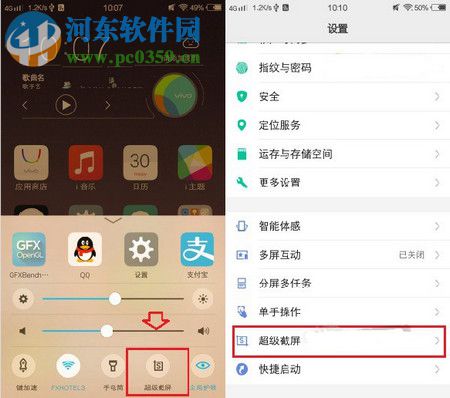
如果你想使用第四种截屏功能的话,那么我们可通过第三方应用软件来实现,如手机QQ、360手机助手等之类工具;
1)对于手机QQ怎么截屏,只要开启手机QQ摇一摇截屏开关便可截屏。
进入下载 QQ2017手机版大小:38.45 MB
QQ2017手机版大小:38.45 MB
版本:6.7.1
环境:Android
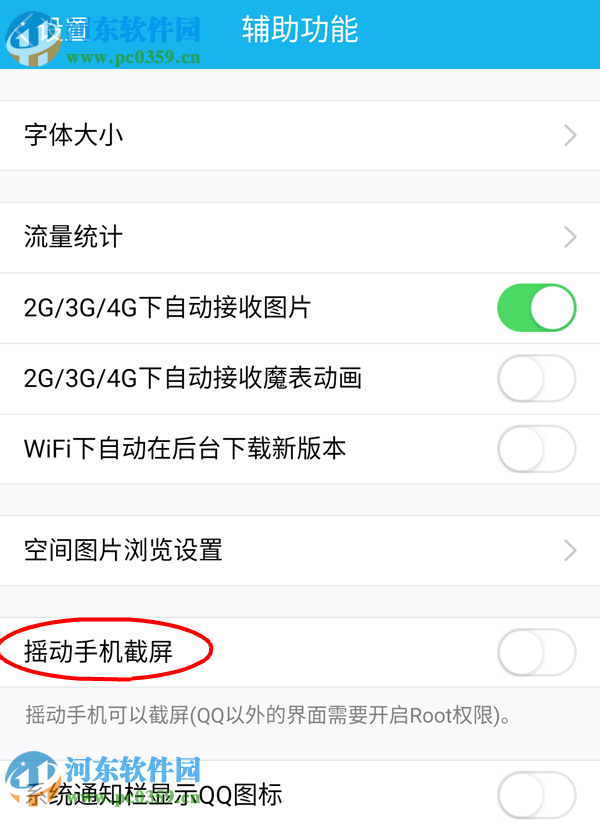
2)将手机通过USB数据线连接电脑后,可通过360手机助手中的截屏功能来抓取手机屏幕中的图像;
进入下载 360手机助手大小:17.55 MB
360手机助手大小:17.55 MB
版本:3.0.0.1121 官方最新版
环境:WinXP, Vista, Win7, Win8, Win10, Win All
上述方法教程,是纳飞手机网nfsj.net小编为大家提供的VIVO X9截屏方法了,更多手机操作教程,请继续关注纳飞手机网!
本站文章为纳飞手机网网友投稿分享,版权归原作者,如有侵犯了您的权益,请联系我们,会尽快处理。